※GEMFOREXなど他にもボーナスキャンペーンをやっている業者はあるけど
信頼できないのでみなさんにはご紹介しません
どこでも紹介するわけではないってことね
XMは何年もずっと私が使っている業者で
信頼できるのでご紹介しています
XMの100%ボーナス キャンペーン参加方法
①まず最初に下からXMのキャンペーンページに行きます
https://bit.ly/2ylCeJE
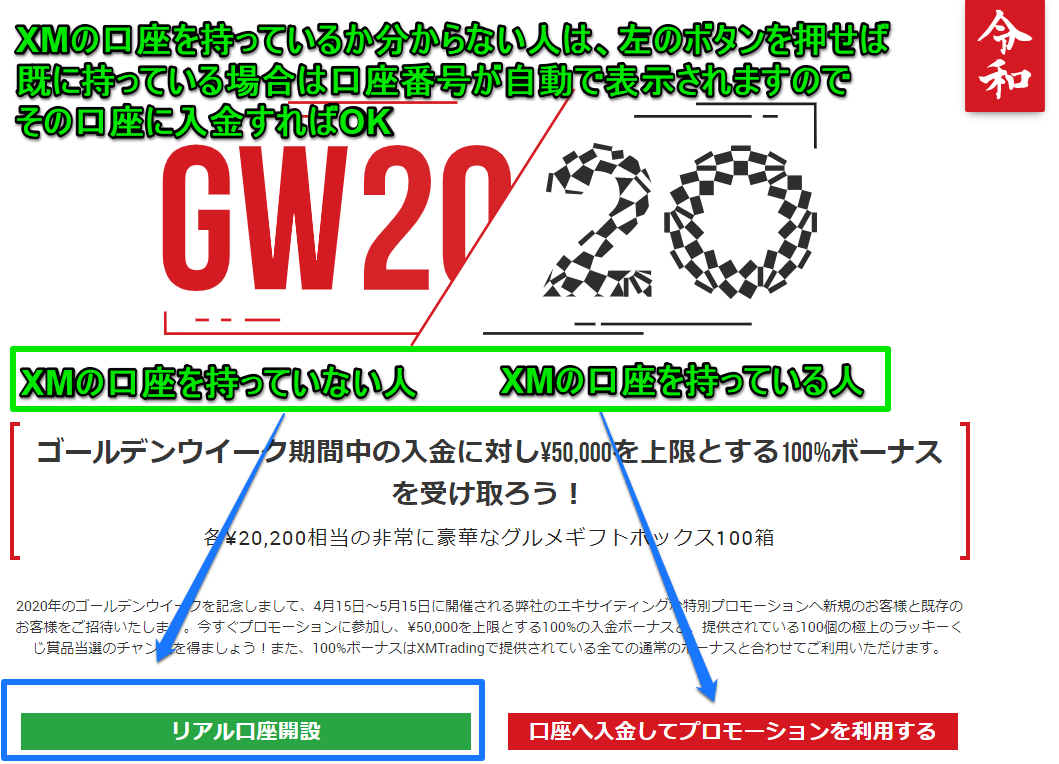 XMの口座を持っていない人は、左のボタン
XMの口座を持っていない人は、左のボタン口座を持っている人は、右のボタンを押す
※XMの口座を持っているか分からない人は、左のボタンを押せば
既に持っている場合は口座番号が自動で表示されますので
その口座に入金すればOK
②既に口座を持っている人が左のボタンを押した場合の画面。
本来は右のボタンを押しますが、このやり方でも問題なく、ボーナス5万円はもらえます(実証済み)
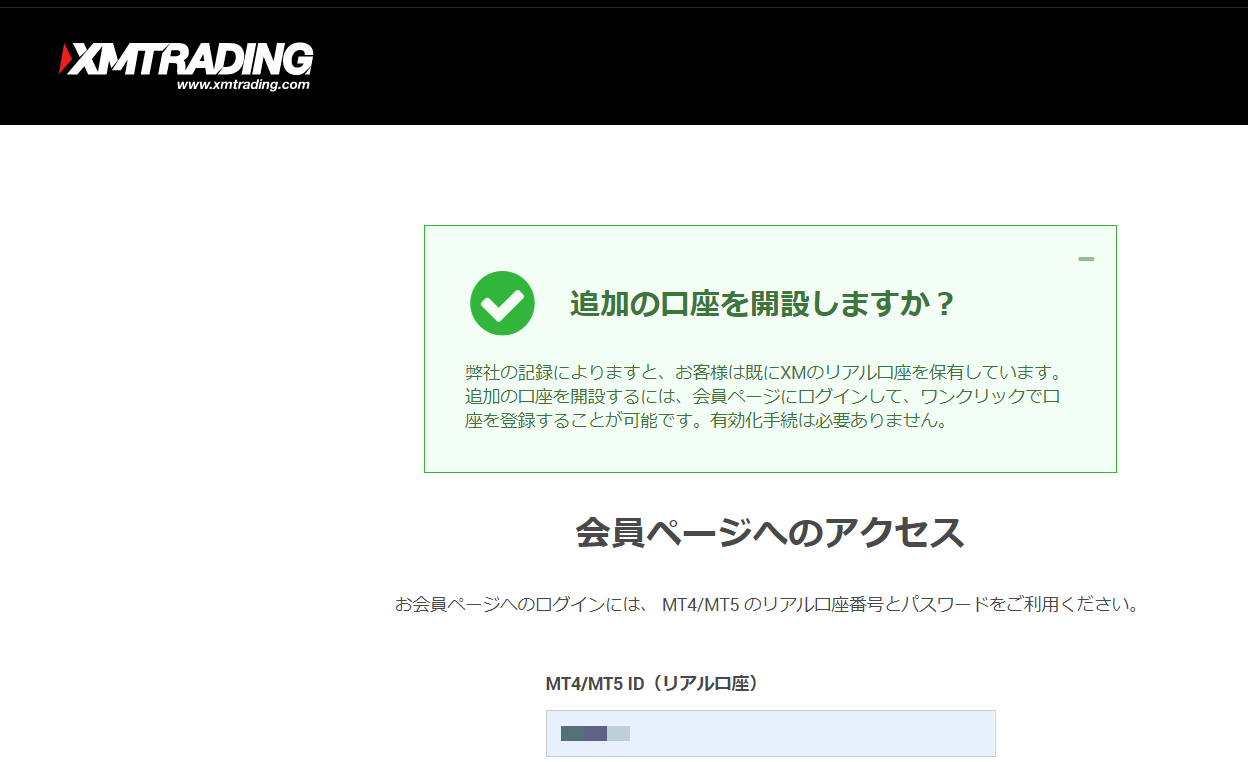
③画面は人それぞれ多少違いますが、下のように電話番号やメールアドレスを聞かれます
下の方の、口座タイプをスタンダードを選択(ゼロ口座は、ボーナス付きません)
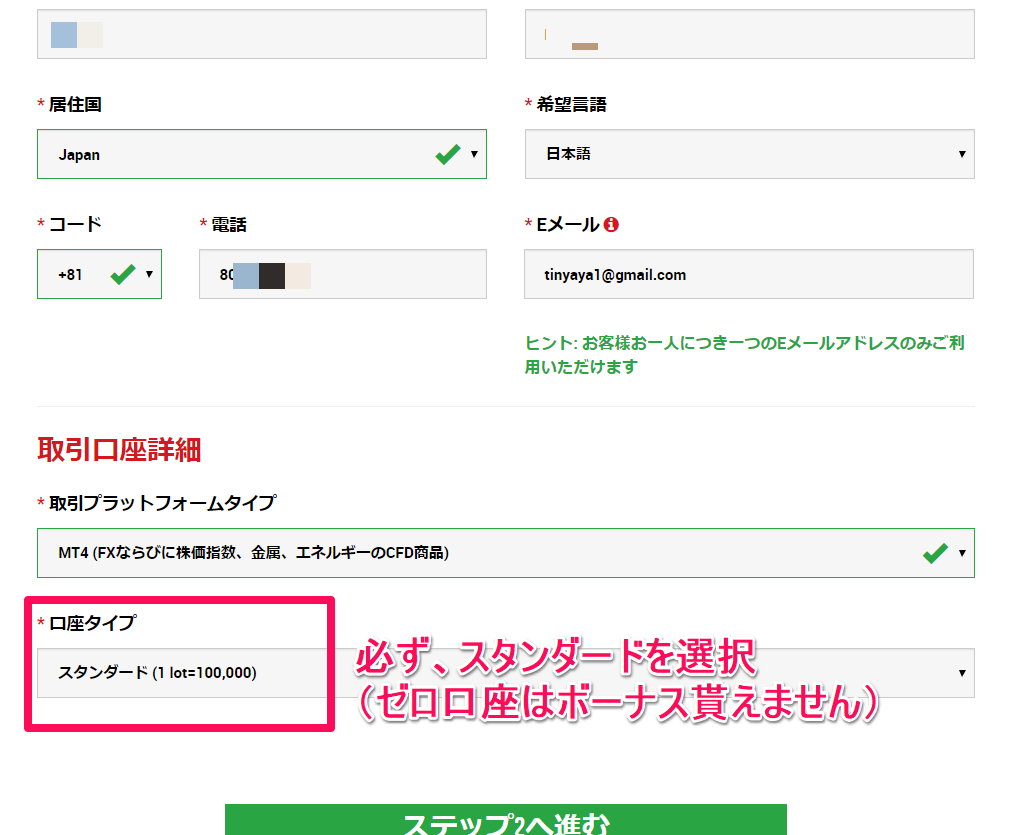
④口座ボーナスの部分を、「はい、受け取ります」を選択
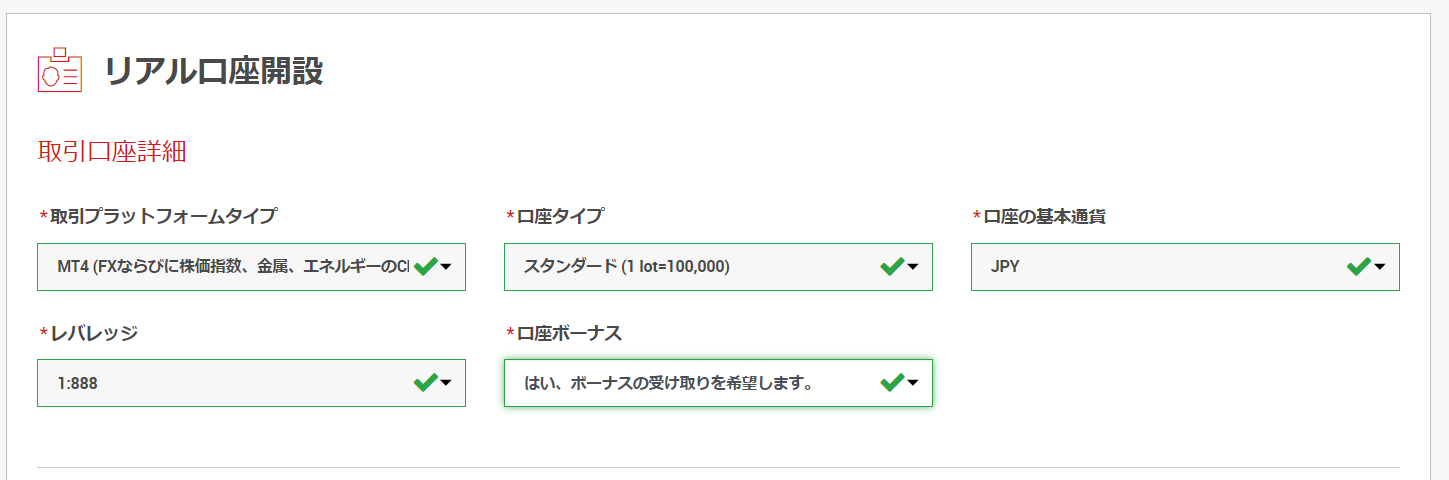
⑤口座が開設された旨のメールが届く
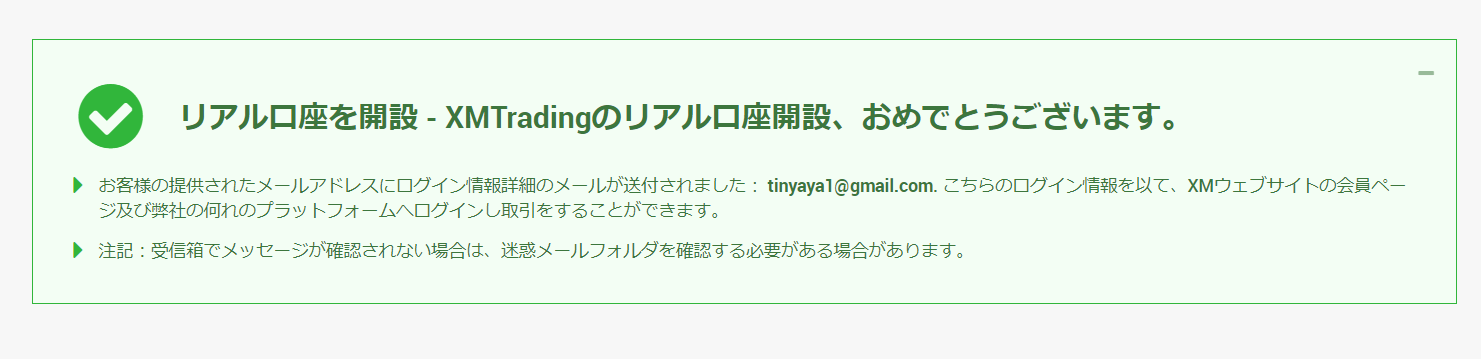
⑥ログインID(口座番号のこと)とサーバー名が記載されています
このあと使いますので、メールは開いたままにしておきます
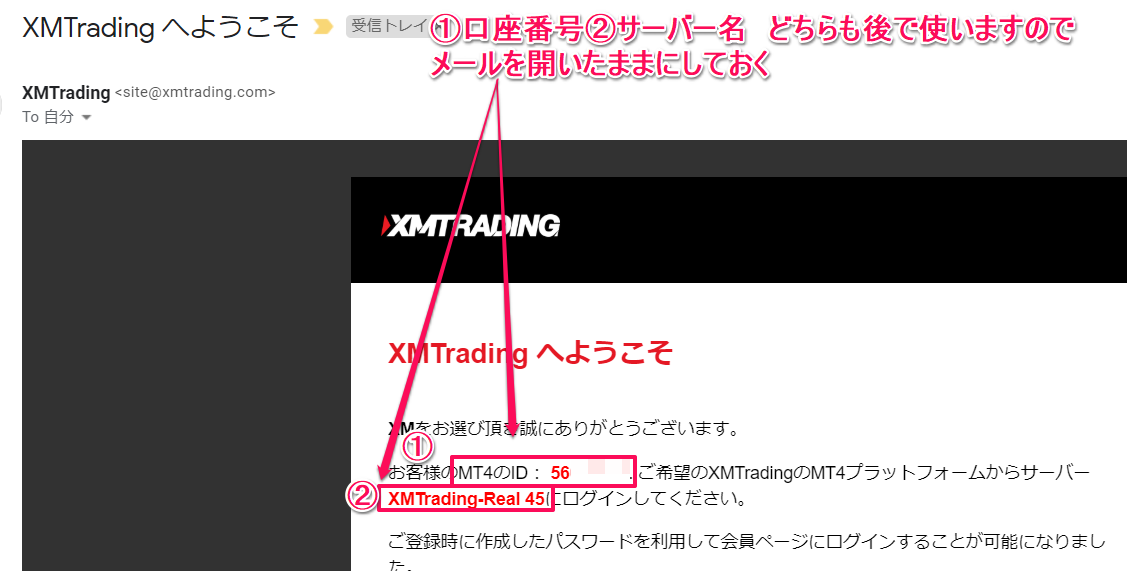
メールをそのまま下に行くと、
「会員ページへログインしよう」のボタンがあるのでクリックする

⑦「資金を入金する」をクリック
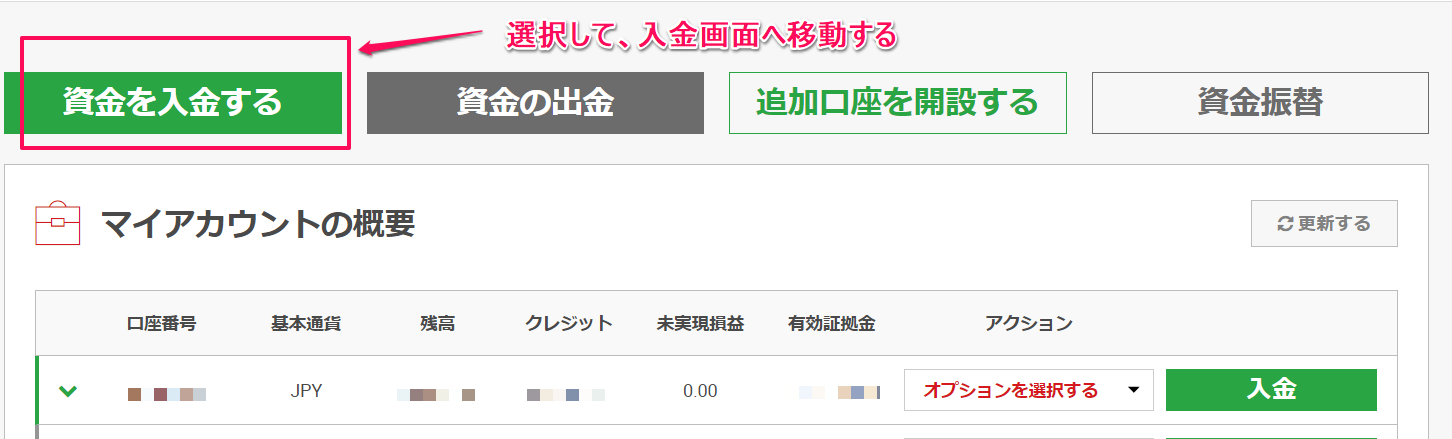
「VISA」か「JCB」をクリック(即時入金)
UFJ銀行などから銀行振込する場合は、
「Local Bank Transfer」をクリック(口座に反映されるまで数日かかります)
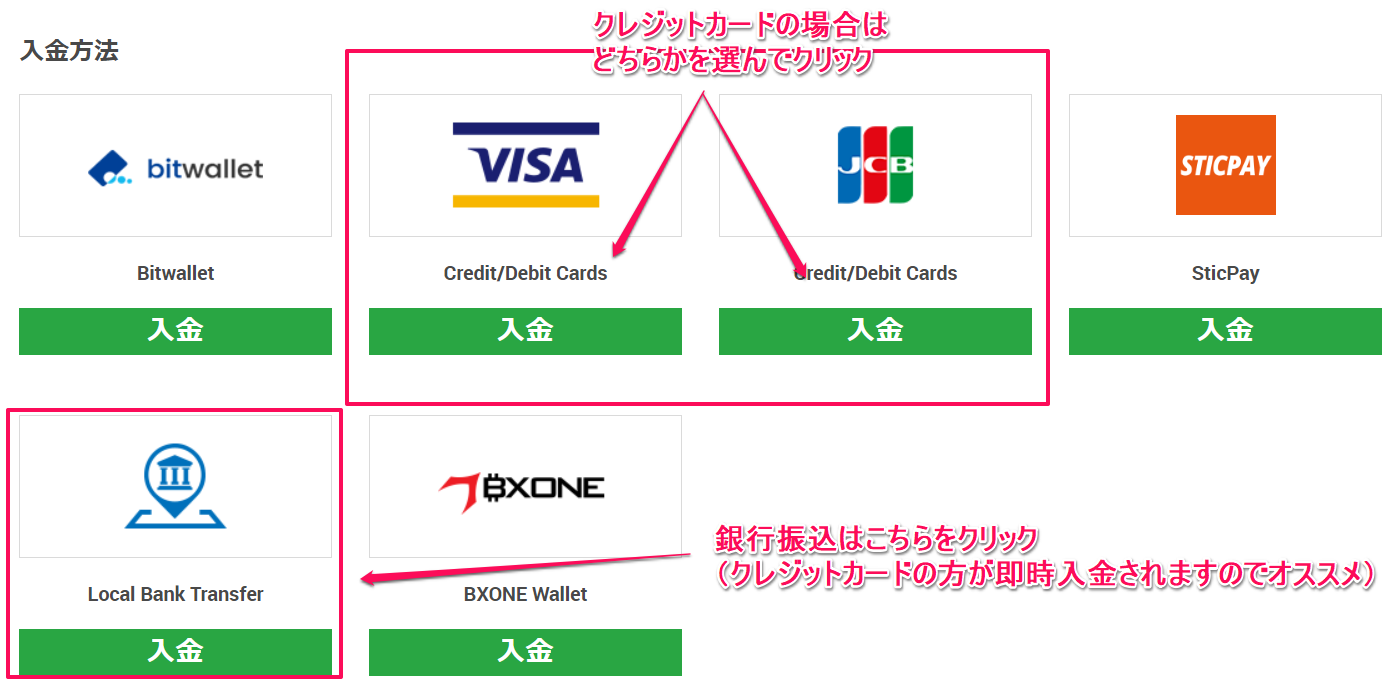
⑧クレジットカードの画面です。
CVV2の場所は、セキュリティーコードを入力
クレジットカードの裏面の署名欄の近くにある数字の下3~4桁を入力
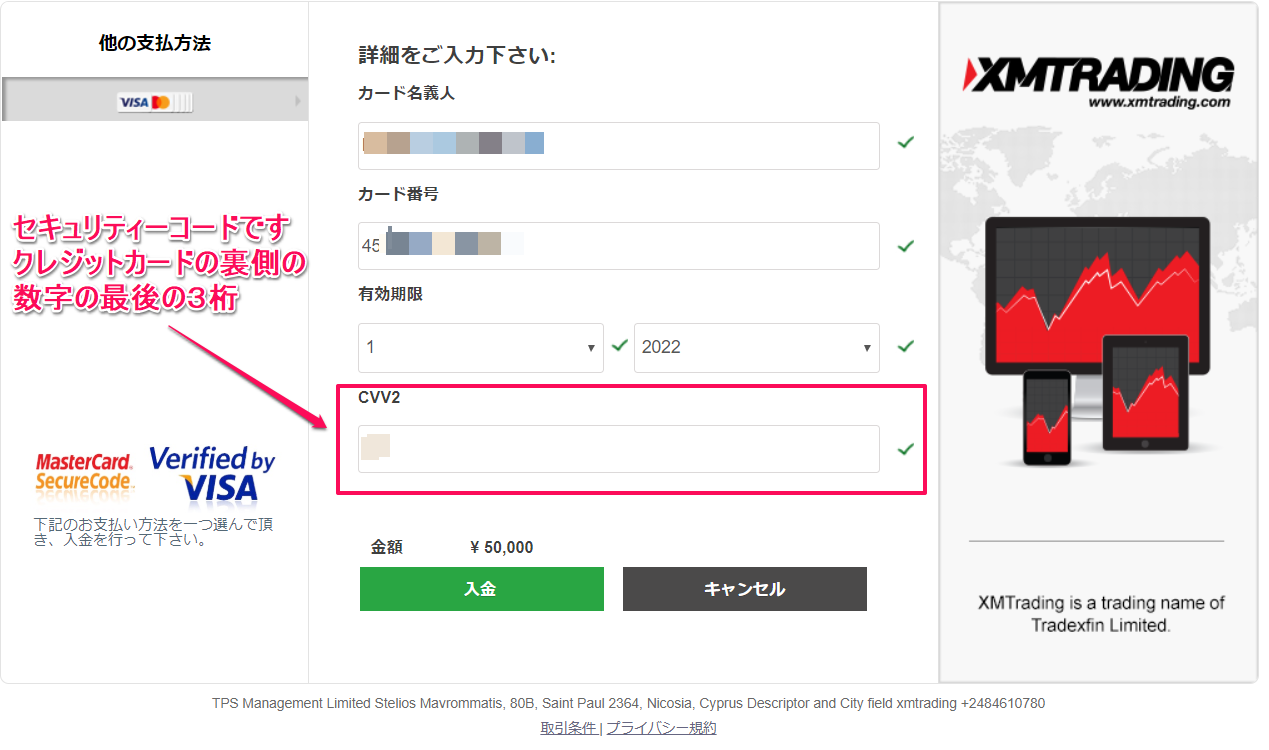
⑨入金リクエストの画面になり、「入金処理が成功しました」のメールがXMから届きます
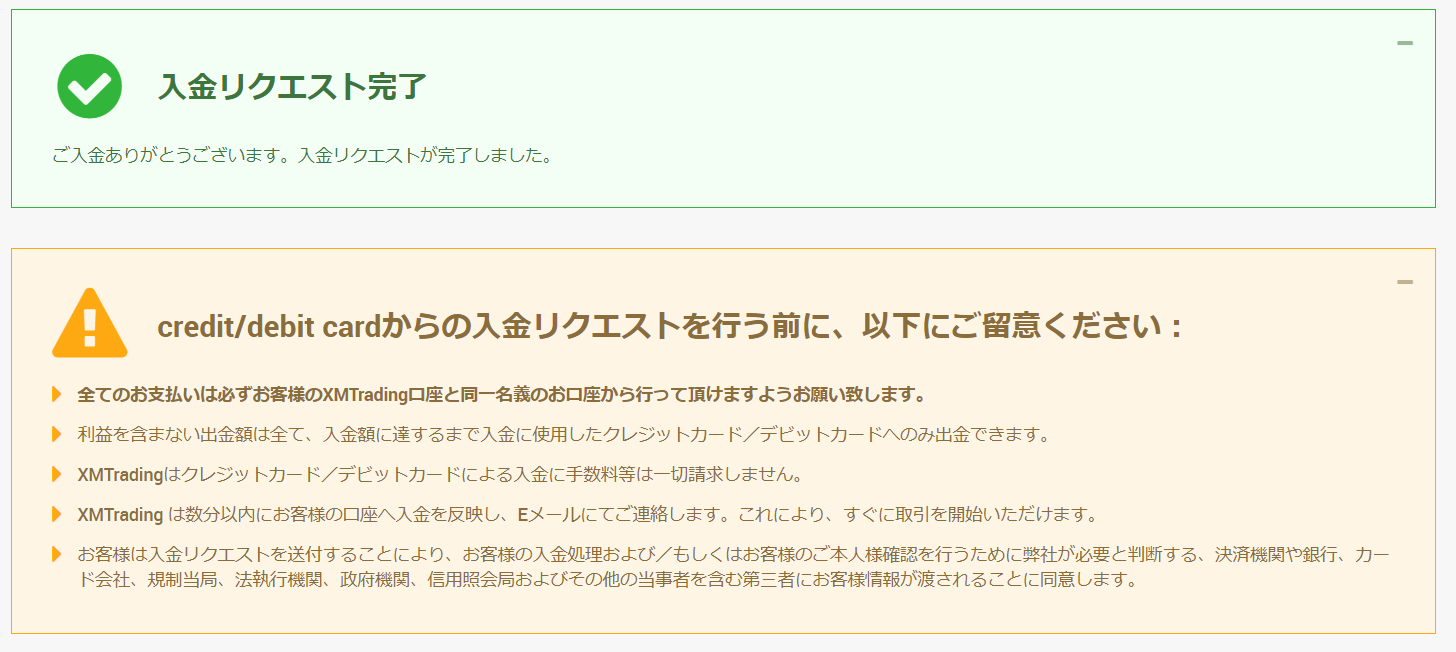
⑩MT4に行きます
最初に届いた「XMTrading へようこそ」のメールの後半の
「XMTRADING MT4 プラットフォームをダウンロードしよう」の所に
URLがありますので
そこから、MT4をダウンロードします(既に持っている人はそのままMT4へ移動)
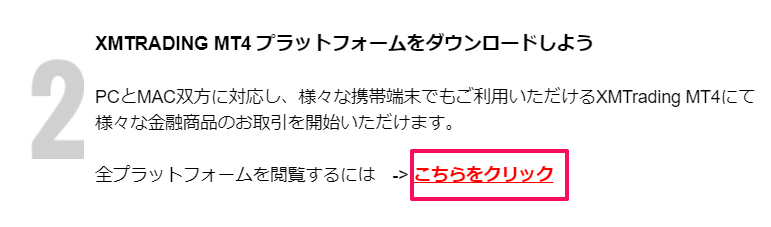
⑪作った口座にログインしますが、下の画面からは出来ません(実証済み)
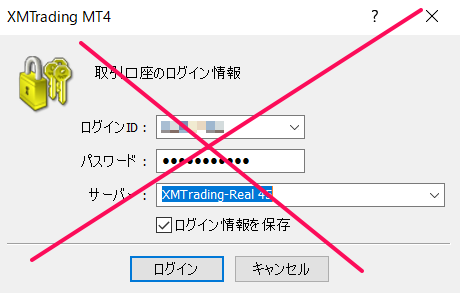
⑫「ファイル」→「デモ口座の申請」
(作ったのはリアル口座ですが、ここでデモ口座の申請を押さないとログインできません)

⑬「+新しいブローカーを追加します」をクリックし、メールに記載されていた「サーバー名」を手入力
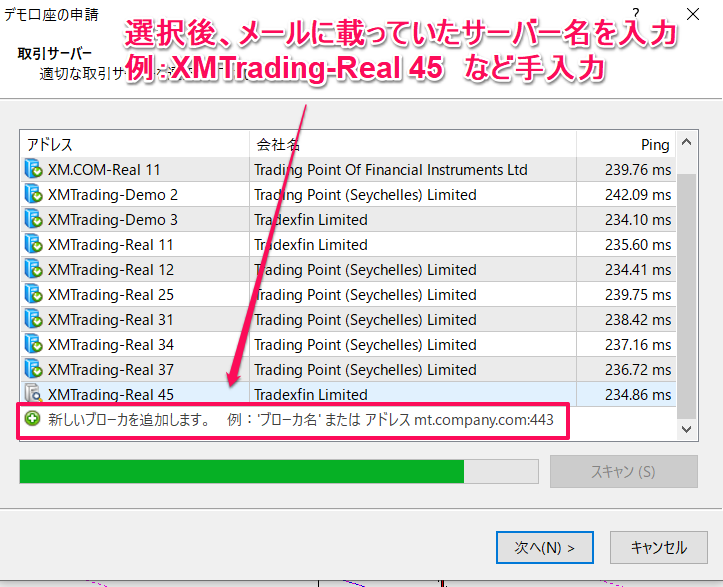
⑭「既存のアカウント」をクリックし、
ログインID(口座番号のこと)と
自分で作ったパスワードを入力し「完了」を押すとログインできます
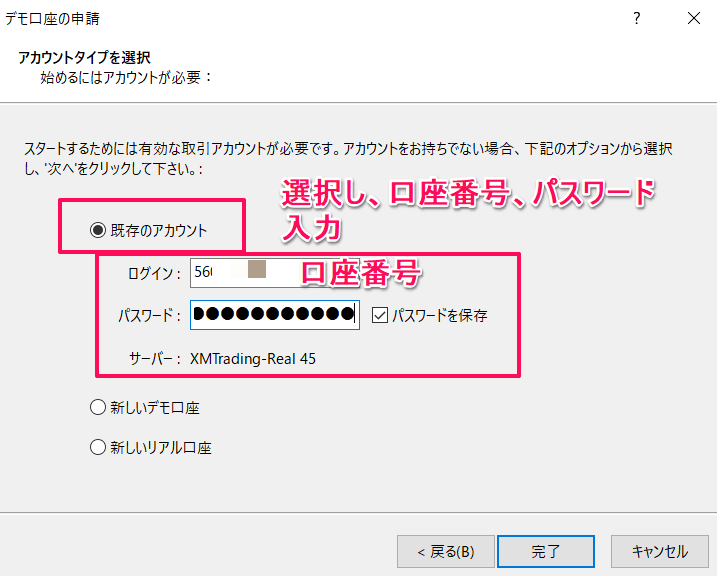
⑮ログインできたら「表示」→「ターミナル」「取引」でボーナスが付与されているか確認できます

⑯今度はチャートを表示します
「表示」→「気配値を表示」(画像のようにアイコンでもOK)
USDJPYなどをクリックしながら、チャートの画面でドロップすると動き出します
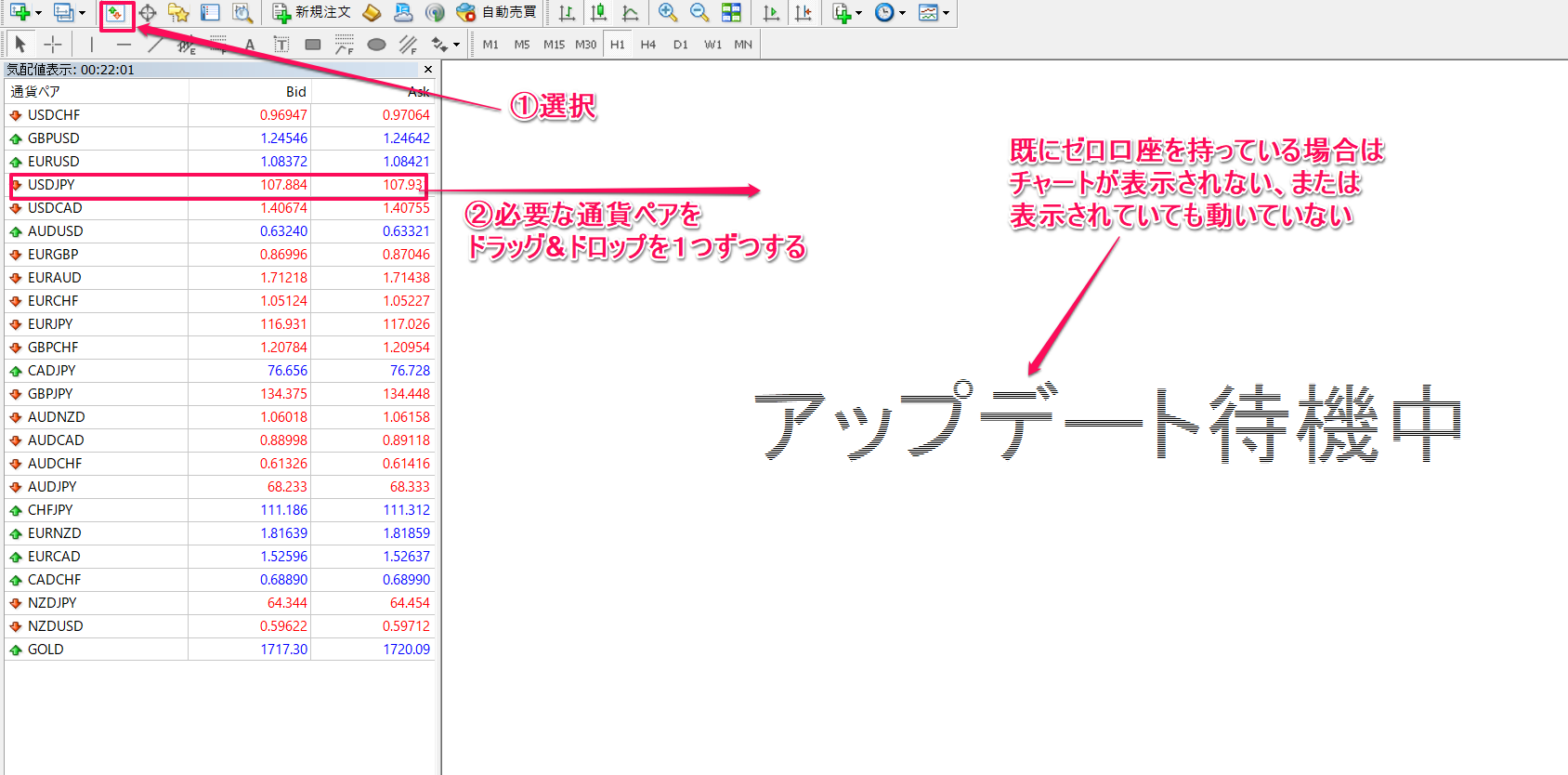
これで設定完了です
初めて口座を開設する時は
マイナンバーの送付が必要です。
本人確認書類を送ってから審査が通ったら、
XMからメールが届きますのでトレードができるようになります
(メールのタイトル:口座有効化および顧客区分のお知らせ)
そして、口座の有効化のボタンもマイページから押すことを忘れないように!

マイナンバーの送付が必要です。
本人確認書類を送ってから審査が通ったら、
XMからメールが届きますのでトレードができるようになります
(メールのタイトル:口座有効化および顧客区分のお知らせ)
そして、口座の有効化のボタンもマイページから押すことを忘れないように!

スマートフォンでの設定方法
スマートフォンでトレードしたい場合は
以前にマニュアルを作成したものがありますので無料配布します
➡こちらからダウンロード
MT4の使い方マニュアル
